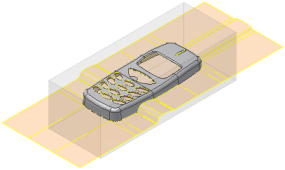在本部分中,您将定义模具部件的分型面。
创建一个符合要求的分型面是设计一个成功的注射模具过程中的关键步骤。合适的分型面有助于确保型芯和型腔设计的合理性,还能确保塑料零件可从模具中取出。在 Inventor Mold Design 中,分型面分为补孔面和分型面两个部分。
补孔面用于填充零件中的所有内部开口,例如孔和槽。一个零件中可存在多个补孔面。分型面用于分割毛坯,同时它也是从模具中取出零部件的位置。一个零件中仅可存在一个分型面。
- 在功能区中,单击“型芯/型腔”选项卡 >“分型设计”面板 >“创建补孔面”
 。选择“自动监测”按钮,以自动检测所有内部补片,并在“创建补孔面”对话框中按名称列出这些补片。补片在模型上以绿色亮显。
。选择“自动监测”按钮,以自动检测所有内部补片,并在“创建补孔面”对话框中按名称列出这些补片。补片在模型上以绿色亮显。 - 滚动浏览补片列表并注意已创建了 19 个补片。在某些情况下,自动监测到的补片会创建不合理的面。模型中也可能丢失某些补孔面。在这种情况下,最大的开口并不能得到正确的修补。
- 滚动到补片列表的顶部,然后在补片列表中单击,直到未成功修补最大开口的补片亮显。该补片将被删除。该开口将需要手动修补。
- 在“创建补孔面”对话框中的补片上单击鼠标右键,然后按键盘上的 Delete 键。将显示一个确认删除的对话框。确保已选中最大开口,然后单击“是”。
- 滚动到列表的底部,然后选择“单击以添加”。补片 20 将添加到列表中。
- 旋转模型并选择内部回路来修补大开口,如下图所示。
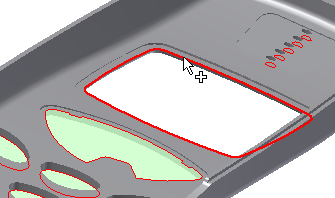
- 单击“确定”,以生成所有补孔面。单击“主视图”。将显示模型,如下图所示。
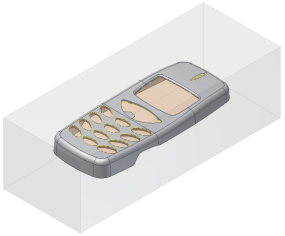
在实际的模具设计会话中,您将对补片开口结合使用自动和手工补面。除了使用“单击以添加”之外,您还可以通过“使用现有面”或“创建平面补片”命令来创建手动补片。单击以下链接打开动画,其中将展示使用以下两个工作流来手动创建补孔面的过程。
 手动生成补孔面
手动生成补孔面
单击下图中的播放按钮来播放动画,其中将展示手动创建补孔面的过程。
- 在功能区中,单击“型芯/型腔”选项卡 >“分型设计”面板 >“创建分型面”
 。单击“自动检测”生成分型线预览,如下图所示。
。单击“自动检测”生成分型线预览,如下图所示。 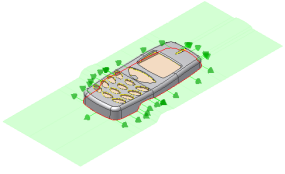
- 单击“创建分型面”对话框中的“确定”接受默认曲面。